Hướng dẫn test laptop cũ chuyên nghiệp, hiệu quả
Việc mua 1 chiếc laptop cũ hay 1 sản phẩm công nghệ đã qua sử dụng là điều phổ biến hiện nay. Tuy nhiên để sở hữu 1 chiếc laptop đã qua sử dụng nhưng vẫn đảm bảo chất lượng, bạn cần biết cách test laptop hiệu quả sau:
1. Kiểm tra tổng thể Laptop cũ
Kiểm tra tổng thể kiểu dáng, hình thức bên ngoài một cách cẩn thận giúp tiết lộ nhiều điều về chiếc Laptop cũ bạn đang dự định mua. Nhìn xung quanh và tìm xem máy có bị nứt hay vỡ chỗ nào không, nhìn các cạnh viền xem có bị hở hay không. Hãy chú ý thật kĩ các góc máy và khu vực bản lề, đó là những vị trí quan trọng mà thường bị bỏ qua.
Ngày nay, việc vệ sinh bảo dưỡng Laptop cũ, nâng cấp RAM, ổ cứng hoặc CPU là chuyện rất phổ biến nên cũng không cần lo lắng nếu Laptop không còn nguyên tem.
2. Kiểm tra màn hình Laptop cũ
Đầu tiên hãy kiểm tra xem màn hình có bị xước hay không. Nếu màn hình bị trầy xước mạnh ảnh hưởng đến hiển thị thì bạn nên cân nhắc khi mua.
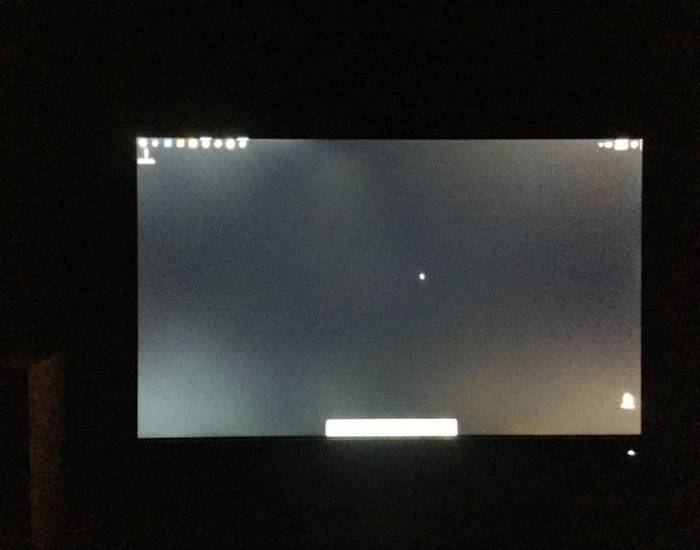
Tiếp đó, hãy sử dụng phần mềm Dead pixel tester để kiểm tra xem màn hình có bị kẻ vạch hay bị điểm chết hay không. Khi chạy phần mềm này sẽ chuyển nền màn hình lần lượt thành nhiều màu khác nhau. Mỗi khi chuyển sang 1 màu nền, hãy nhìn màn hình xem có điểm chết hay kẻ vạch hay không. Bạn hãy lưu ý các đường kẻ ở sát cạnh màn hình là rất khó nhìn ra.
3. Kiểm tra bàn phím Laptop cũ
Dùng phần mềm Keyboard Test để kiểm tra bàn phím. Phần miền sẽ hiện ra một cái bàn phím ảo trên màn hình. Bạn hãy bấm thử lần lượt từng phím một, nếu trên bàn phím ảo hiện lên màu xanh tức là phím đó vẫn hoạt động, hoặc có thể mở file Word ra để test.
4. Kiểm tra chuột cảm ứng (Touchpad)
Dùng thử bàn di chuột xem có bị nhảy lung tung không, có hiện tượng di mãi mà chuột không chạy hoặc giật loạn không theo điều khiển. Một số máy khi cắm sạc vào bị hiện tượng nhảy chuột, nguyên nhân chủ yếu là do adapter không chuẩn. Nếu gặp trường hợp này bạn hãy yêu cầu người bán đổi adapter để test lại thử.
5. Kiểm tra loa Laptop cũ toàn bộ
Đơn giản là mở nhạc và kiểm tra loa có bị rè hay không. Bạn lưu ý kiểm tra cả 2 bên loa trái và phải xem có bên nào bị rè hoặc mất tiếng không nhé.
6. Kiểm tra Wifi
Đầu tiên hãy test xem máy bắt sóng wifi có tốt hay không, khi sử dụng có hay bị rớt mạng không. Nếu bạn có smartphone, hãy đơn giản là bật wifi trên smartphone lên và so sánh với chiếc bạn đang định mua. Nếu Laptop bắt sóng wifi yếu hơn smartphone của bạn thì bạn nên cân nhắc
7. Kiểm tra pin Laptop cũ
Dùng phần mềm Battery Mon để kiểm tra dung lượng pin. Bật phần mềm lên, chọn info / battery information. Có 2 thông số cần chú ý là Design Capacity và Full Charge Capacity. Design capacity là dung lượng pin khi mới xuất xưởng, full charge capacity là dung lượng hiện tại còn lại khi sạc đầy. Ví dụ 1 quả pin có design capacity là 4200mAh, còn full charge capacity là 3400mAh thì quả pin đó còn 80% dung lượng gốc. Full charge capacity càng cao càng tốt, thấp nhất tầm 60% là chấp nhận được đối với Laptop cũ.
8. Kiểm tra ổ cứng Laptop
Kiểm tra bằng phần mềm mHDD có trong bộ đĩa Hiren Boot CD là tốt nhất nếu như bạn có kĩ thuật. Nếu không, bạn có thể dùng phần mềm Hardisk Sentinel cũng cho kết quả đúng đến 80%. Đơn giản là cài và bật phần mềm lên, nếu ở mục Health báo Excellent hoặc Good là ổ cứng còn tốt, nếu có cảnh báo Fail hoặc Critical tức là ổ cứng đã bị lỗi.
9. Kiểm tra Webcam
Đơn giản mà nhiều người hay quên. Windows 7 không có sẵn chương trình xem webcam như Windows XP, bạn tải phần mềm test webcam để xem nhé
10. Kiểm tra các cổng kết nối
Cũng rất đơn giản nhưng dễ quên. Bạn hãy cắm thử các cổng USB, cổng USB 3.0 cổng này có trường hợp chưa cài driver thì chưa nhận được hay yêu cầu nhân viên cài lên để test, cổng mạng lan… xem tất cả các cổng kết nối có hoạt động hay không
11. Kiểm tra sạc laptop
Sạc laptop là thiết bị cực kỳ quan trọng, sạc kém chất lượng khi sạc sẽ rất nóng, nguồn điện không ổn định, có thể gây đến lỗi nguồn máy tính. Nguyên nhân dễ nhận thấy nhất là khi dung sạc kém chất lượng sẽ gây ra hiện tượng chuột cảm ứng bị dung, đơ không chuẩn. Hoặc gây ra tình trạng bị giất tê tay, nhất là các dòng máy vỏ nhôm
12. Kiểm tra bản lề Laptop
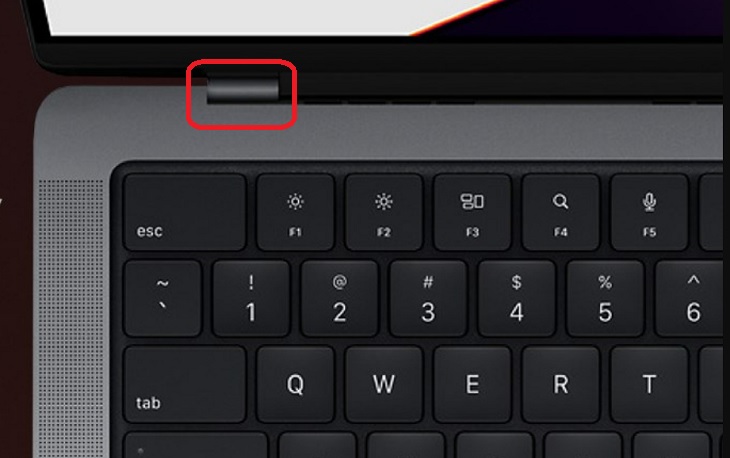
Bản lề của laptop cũng là 1 phần cực kỳ quan trọng, khi đóng mở laptop sẽ bị kẹt, cứng và nặng tay hơn, có thể phát ra tiếng lạch cạch khi đóng mở, hoặc nặng hơn có thể làm vỡ vỏ hoặc gẫy rời bản
13. Kiểm tra cấu hình Laptop
Đơn giản nhưng đừng nên bỏ qua, bạn hãy kiểm tra cấu hình máy có đúng với những gì người bán miêu tả trước đó hay không. Nếu người bán nói RAM 4GB mà khi bạn kiểm tra chỉ là 2GB thì bạn đã bị thiệt mất vài trăm ngàn cho bên bán laptop cũ rồi đó.
14. Chọn một địa chỉ bán Laptop cũ uy tín
Bạn đã nắm rõ tất cả phương pháp kiểm tra Laptop, nhưng ngay cả những chuyên gia giỏi nhất cũng không bao giờ dám khẳng định 100% Laptop là hoàn toàn không có lỗi gì nếu không được dùng thử vài ngày. Một trong những cách tốt nhất để bảo vệ được máy và quyền lợi của mình đó là lựa chọn địa điểm mua uy tín, địa chỉ được nhiều người tin tưởng và có phản hồi tốt về nơi đó. Tại các cửa hàng bạn có rất nhiều sự lựa chọn khác nhau, tuy nhiên bạn sẽ cần phải kiểm tra thật kỹ để chắc chắn lựa chọn của mình là đúng đắn. Những cửa hàng lớn, công ty uy tín sẽ giúp bạn yên tâm hơn về chất lượng và cũng như chế độ bảo hành về sau.
15. Một số lưu ý quan trọng khi chọn mua lapptop cũ:
- Chính sách đổi trả hàng
- Chọn nơi có bảo hành dài nhất để mua máy tính cũ
- Không mua ở quán cầm đồ
- Tìm nơi có dịch vụ tốt nhất, chứ không phải giá rẻ nhất
Hy vọng bài viết sẽ giúp bạn tìm mua được chiếc laptop chất lượng và đảm bảo. Nếu bạn còn lăn tăn tìm kiếm địa chỉ uy tín? Hiếu Computer là trung tâm kinh doanh lâu năm, sửa chữa chuyên nghiệp cam kết mang lại dịch vụ tốt nhất đến khách hàng.

Bài Viết Liên Quan
- Sử dụng laptop đúng cách trong mùa nắng nóng
- HP Zbook Studio 15 G5 máy trạm di động mạnh mẽ
- Hướng dẫn tra keo tản nhiệt CPU máy tính
- Review nhanh Dell Latitude E7390
- 9 mẹo giúp phần mềm laptop hoạt động trơn tru, mượt mà
- Dell Latitude 7490: Đẹp, tiện lợi, đa zi năng
- Hướng dẫn chọn mua laptop cho sinh viên marketing
- Top 5 laptop dành cho sinh viên ngành khoa học máy tính 2023
- Laptop doanh nhân cao cấp Dell XPS 9305
- Hướng dẫn xử lý nhanh khi laptop bị nước vào


